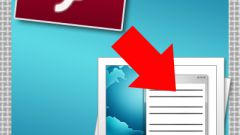Инструкция
1
Если баннер создан в одном из форматов ipg, gif, bmp, png, достаточно поместить тег изображения в тег ссылки.
2
Для начала сформируйте тег самого изображения. На языке разметки гипертекста так выглядит его самый простой вариант: <img src="banner.gif" />.
3
Обратите внимание: в атрибуте src указан относительный адрес картинки. В подобном варианте браузер будет считать, что она располагается в той же папке сервера, в которой размещена и сама страница, куда и вставлен баннер. Лучше указать браузеру абсолютный адрес: <img src="http://site.ru/banner.gif" />.
4
В такой тег добавьте еще несколько атрибутов. Два их них будут обозначать ширину и высоту баннера. Эти атрибуты необязательные, картинка отобразится и без них, если во время загрузки страницы с сервера браузер будет работать на хорошей скорости. Но если изображение по каким-то причинам не будет загружено, то отсутствие указания на параметры приведет к тому, что все оставшиеся элементы дизайна будут не на своих местах. <img src="http://site.ru/banner.gif" width="468" height="60" /> - так будет выглядеть тег с указанием размеров.
5
Браузер по умолчанию рисует вокруг изображений со ссылками синюю рамку. Чтобы этого не произошло, добавьте атрибут border в тег для баннера с нулевым значением: <img src="http://site.ru/banner.gif" width="468" height="60" border="0" />.
6
Добавьте атрибут title. При наведении на баннер курсора мыши он будет содержать текст для всплывающей подсказки: <img src="http://site.ru/banner.gif" width="468" height="60" border="0" title="Это баннер!" />.
7
Вы подготовили тег картинки с самыми важными атрибутами, теперь надо его поместить внутрь тега ссылки. Двумя тегами можно сформировать каждую гиперссылку - закрывающим и открывающим: <a href="http://site.ru">
8
Атрибут href, содержащий адрес для отправки запроса, помещается в открывающий тег. Вставьте тег баннера между этими двумя тегами: <a href="http://site.ru">